Saatat olla niin tottunut yhteen hämmästyttävään Windows-ominaisuuteen nimeltä Aero Shake, jonka avulla voit minimoida kaikki avoimet ikkunat paitsi sitä, jota hiiresi pitelee. Se esiteltiin ensimmäisen kerran Windows 7:ssä. Älä huoli, Windows 11 ei todellakaan ole ilman tätä ominaisuutta.
Windows 11:ssä tämä ominaisuus on oletuksena pois päältä. Myös Windows 11:ssä tämä ominaisuus tunnetaan nimellä Otsikkopalkin ikkunan tärinä. Kuten ominaisuuden nimi ehdottaa, jos tartut ja ravistat ikkunan otsikkopalkkia, Kaikki muut auki olevat ikkunat kuin tämä ikkuna pienennetään, jolloin voit nähdä työpöydän välittömästi. Lue, kuinka tämä ominaisuus otetaan käyttöön tai poistetaan käytöstä muutamalla hyvin yksinkertaisella tavalla.
Vaihe 1: paina VOI + I avaimet yhdessä käynnistääksesi Asetukset ikkuna.
Nyt sisällä vasen ikkuna ruutua, napsauta Järjestelmä -välilehdellä ja oikea ikkuna ruutu, rullaa alas ja napsauta vaihtoehtoa Moniajo.
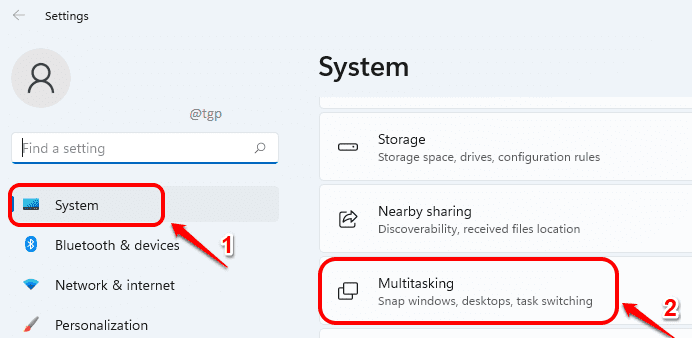
Vaihe 2: Multitasking-asetusruudussa vieritä ja löydä vaihtoehto Otsikkopalkin ikkunan tärinä.
Jos haluat ota käyttöön aero shake, käännä vaihtopainike PÄÄLLE vastaa tätä vaihtoehtoa.
Jos haluat Poista käytöstä aero shake, sammuta vaihtopainike vastaa tätä vaihtoehtoa.
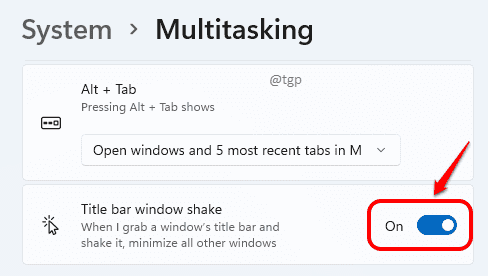
Se siitä. Nyt jos tartut ja ravistat minkä tahansa ikkunan otsikkopalkkia napsauttamalla sitä ja ravistamalla sitä, kaikki muut ikkunat paitsi tämä minimoidaan. Toivottavasti pidit artikkelista hyödyllisen.


